Windows 11 已经正式发布,全世界的人们都非常渴望利用它。要了解有关它的更多信息,这里是我们深入的Windows 11 评论。
系统要求已经可用,这是您第一次无法运行 Windows 操作系统,除非您可以访问 Internet。
但是,如果您想更加确定或想要更快地检查您的笔记本电脑或 PC 是否可以运行 Windows 11,您可以下载 PC Health Check 应用程序。
如何查看我的 PC 是否已为 Windows 11 做好准备?
在 Microsoft 推出新的改进版本的 PC 健康检查应用程序之前,您必须自己验证该信息,方法是查看最低要求规范的表格。


如果您满足 Microsoft 提供的系统要求,您很可能能够下载 Windows 11。
您还可以查看我们的综合文章,其中包含Windows 11 要求的完整列表。
PC 健康检查应用程序如何帮助我?


该公司可能为健康检查应用程序制定了更多计划。当然,与任何新应用程序一样,总是有可能会破坏我们的体验的错误和故障。
但该工具允许您对系统进行详细的兼容性检查,包括微软添加到列表中的 Windows 11 兼容处理器。
如果您的系统不符合此操作系统的严格要求,该应用程序将为您提供详细原因清单,并希望有解决方法。
如何在 Windows 10 上下载 Windows PC Health 应用程序?
- 下载PC Health Check 应用程序(它是一个大约 13MB 的 Windows Installer 程序包),然后单击它开始安装。


- 该过程完成后,单击“完成”按钮。


- 现在单击立即检查按钮。


- 您将获得This PC meet Windows 11 requirements答案,或者您将获得This PC can’t run Windows 11的更难过的答案。无论哪种方式,您都可以单击查看所有结果以检查情况。


- 您将查看是否勾选了所有要求或需要更改的框。
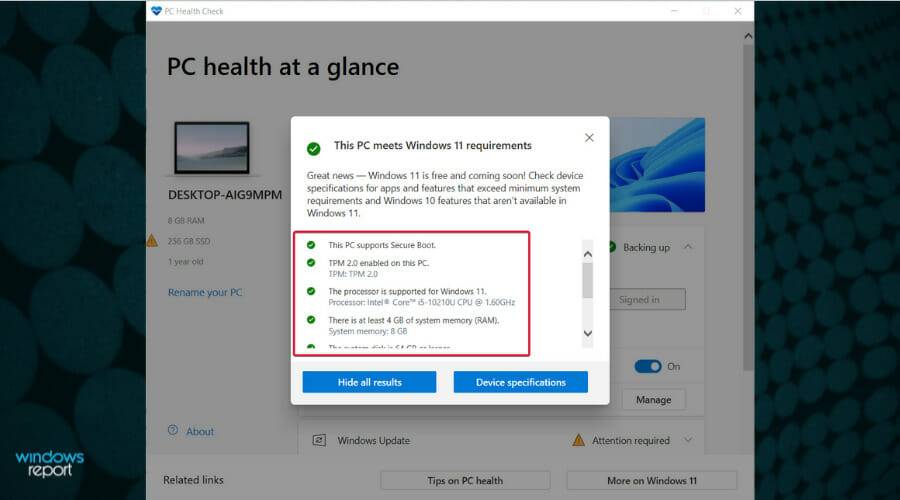

此外,如果这是您第一次使用该应用程序,您应该知道该应用程序内部有几个功能旨在提供健康和性能数据。
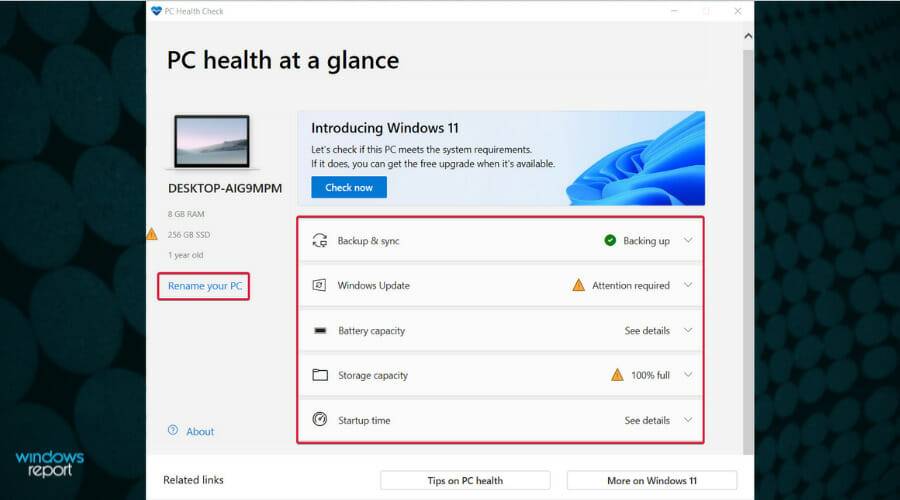
 您可以使用 PC 健康检查应用程序做更多事情
您可以使用 PC 健康检查应用程序做更多事情 通过使用 PC 健康检查应用程序,您还可以执行以下操作:
- 快速重命名您的电脑
- 备份和同步(如果您没有备份数据,您会在此处收到通知)
- 快速了解 Windows 更新状态
- 验证存储容量状态
- 获取启动时间详细信息
因此,Windows PC 健康检查下载不仅是了解您的 PC 是否已为 Windows 11 做好准备的好工具,而且对于许多其他程序也很有用。
如果应用显示您的电脑尚未准备好安装 Windows 11,该怎么办?
微软确实更新了 PC 健康检查应用程序,以显示有关您的计算机无法运行 Windows 11 的原因的更多信息。
这一举措将有助于解决围绕兼容性而出现的一些困惑。如果您已经下载并安装了该应用程序,它应该会在您再次启动时自动更新。
运行 PC Health Check 应用程序,您将了解 Windows 11 无法在您的设备上运行的原因,以便您进行必要的调整。
但是,如果您没有收到肯定的答案,请阅读我们的教程,了解如果您收到此 PC 无法运行 Windows 11错误该怎么办。
专家提示:某些 PC 问题很难解决,尤其是在存储库损坏或 Windows 文件丢失时。如果您在修复错误时遇到问题,则您的系统可能已部分损坏。我们建议安装 Restoro,这是一种可以扫描您的机器并确定故障所在的工具。
单击此处下载并开始修复。
不用担心,因为您可以在没有 TPM 的情况下安装 Windows 11,但您无法避免其他要求,例如最低 4 GB 的 RAM 或磁盘空间。
电脑健康检查应用程序打不开怎么办?
- 按Windows+ 键R,键入appwiz.cpl,然后按Enter或单击确定。


- 在应用程序列表中找到Windows PC 健康检查,右键单击它并选择修复。


- 这将重新安装并重新启动应用程序。如果这不起作用,请再次右键单击该应用程序并选择Uninstall。


- 接下来,下载该应用程序并重新安装。
微软信守承诺并更新了 PC 健康检查应用程序。但是,它似乎对许多人来说崩溃了。如果您在下方发表评论说明应用程序对您的行为方式,我们将不胜感激。
同时,并不是每个人都觉得这个小应用程序非常有用。一些用户对应用程序的功能感到失望。
从表面上看,TPM 2.0(可信平台模块)似乎是所有这些中最大的触发因素,并且网络上已经有一些关于此的讨论。
我们可能需要进一步挖掘,看看对消费者的真正影响是什么,因为目前看来,虽然这是一项旨在提高安全性的功能,但它确实存在争议。
如果Windows PC Health Check 应用程序崩溃,请查看我们的详尽教程。
如何删除 PC 健康检查?
如果您仍然无法正确使用此应用程序,即使重新安装了它,只有想要永久删除 PC 健康检查才有意义。
毕竟,您不需要另一个程序来占用空间和内存,特别是如果它对您没有任何好处的话。
现在,您可以使用专业的卸载工具来完成这项工作,并在消除主程序后删除软件残留物。
那么,您的兼容性测试在哪里?好吧,如果您不喜欢下载 PC 健康检查的想法,或者它根本不适合您,您可以检查您的 PC 是否与WhyNotWin11 软件兼容的 Windows 11 。
如何下载适用于 Windows 11 的 PC 健康检查应用程序?
- 在 Windows 11 上下载PC 健康检查应用并运行该文件,然后接受条款并点击安装按钮。


- Windows PC 健康检查设置结束后,单击完成按钮。


- 由于您已经在运行 Windows 11,因此检查您是否具备运行它所需的条件是没有意义的,但您可以从所有其他选项中受益,例如重命名您的 PC、备份和同步、Windows 更新以及检查存储容量和启动时间。


Windows PC 健康检查是病毒吗?
不,此应用不是恶意软件,它由 Microsoft 设计,因此在您的 PC 上使用非常安全。请记住,该软件可能存在恶意伪造版本。
为避免恶意软件出现任何问题,请始终直接从 Microsoft 而不是从第三方网站下载此软件。
因此,这就是您可以使用 PC 健康检查应用程序检查 PC 上的 Windows 11 兼容性的方法。
我们还看到,关于此错误的文章的访问量有所增加:您的计算机的受信任平台模块出现故障,因此我们鼓励您查看我们的专门教程。
因此,这可能意味着越来越多的 Windows 10 用户正在测试应用程序并遇到可能与 TPM 相关的错误。


还没有评论,来说两句吧...